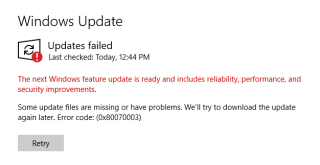Foutcode 0x80070003 kan soms voorkomen dat u Windows bijwerkt naar de nieuwste versie. Deze fout geeft aan dat sommige van uw updatebestanden ontbreken of onbruikbaar zijn geworden. Als de bestanden bijvoorbeeld beschadigd zijn geraakt, zal uw computer ze niet openen en lezen. Gelukkig zijn er een paar dingen die u kunt doen om van deze fout af te komen.
Fout 0x80070003: Sommige updatebestanden ontbreken of hebben problemen
Voer de probleemoplosser voor updates uit
- Koppel eerst alle randapparatuur los die op uw computer is aangesloten.
- Start uw machine opnieuw op.
- Ga dan naar Instellingen .
- Selecteer Update en beveiliging .
- Klik op Problemen oplossen (linkerdeelvenster).
- Klik daarna op Extra probleemoplossers bekijken .
- Zoek en voer de probleemoplosser Update uit .

- Controleer opnieuw op updates.
Start de updatecomponenten opnieuw
Start de Windows Update-componenten opnieuw om een nieuwe verbinding met de servers van Microsoft tot stand te brengen. Controleer of deze oplossing het probleem oplost.
- Start de opdrachtprompt met beheerdersrechten.
- Voer vervolgens de onderstaande opdrachten één voor één uit (druk na elke opdracht op Enter):
net stop wuauservnet stop cryptSvcnet stop bitsnet stop msiserverRen C:\Windows\SoftwareDistribution SoftwareDistribution.oldRen C:\Windows\System32\catroot2 Catroot2.oldnet start wuauservnet start cryptSvcnet start bitsnet start msiserver
- Controleer opnieuw op updates.
⇒ Opmerking : als de fout zich blijft voordoen, koppelt u uw router los en laat u het apparaat twee minuten los. Steek de stekker vervolgens weer in het stopcontact. Verbind uw computer met het netwerk en controleer opnieuw op updates.
Schakel uw antivirus uit
De apps en programma's die op uw apparaat zijn geïnstalleerd, kunnen het updateproces van Windows verstoren. Antivirus-, antimalware- en firewalloplossingen van derden blokkeren vaak de Windows Update-service. De snelste manier om het probleem op te lossen, is door alle onnodige programma's van derden op uw computer uit te schakelen. Dit omvat ook beveiligingstools. Doe dat met behulp van Taakbeheer of start uw apparaat schoon op . Controleer vervolgens of fout 0x80070003 aanhoudt.
Herstel en herstel kapotte systeembestanden
Als uw systeembestanden beschadigd zijn geraakt of uw computer er geen toegang toe heeft, kunt u de nieuwste updates niet installeren. Voer SFC en DISM uit om het probleem op te lossen.
- Start de opdrachtprompt met beheerdersrechten.
- Voer de volgende opdrachten één voor één uit:
SFC /scannowDISM /Online /Cleanup-Image /CheckHealthDISM /Online /Cleanup-Image /ScanHealthDISM /Online /Cleanup-Image /RestoreHealth

- Start uw computer opnieuw op en controleer opnieuw op updates.
Download de updates handmatig
Download de nieuwste Windows-updates handmatig en controleer of foutcode 0x80070003 nog steeds op het scherm verschijnt. Als u een functie-update probeert te installeren, gebruikt u de Update Assistant om de klus te klaren. Als u een specifieke update of een beveiligingspatch probeert te installeren, download deze dan van de Microsoft Update Catalog-website .
Conclusie
Om foutcode 0x80070003 op Windows op te lossen, voert u eerst de probleemoplosser voor updates uit. Start vervolgens de updatecomponenten opnieuw, schakel uw antivirus uit en repareer kapotte systeembestanden. Als de fout zich blijft voordoen, downloadt u de problematische updates handmatig. Heb je andere manieren gevonden om fout 0x80070003 op te lossen? Voel je vrij om je ideeën te delen in de reacties hieronder.